iphone耳机可以连电脑吗 AirPods耳机如何与Windows电脑连接
iphone耳机可以连电脑吗,如今随着科技的不断发展,智能手机已经成为了人们生活中不可或缺的一部分,而随着智能手机的普及,手机配件也越来越多样化。其中耳机作为手机的重要配件之一,为用户提供了更好的音频体验。而近年来苹果公司推出的AirPods耳机更是备受追捧。许多用户可能会疑惑,iPhone的AirPods耳机是否可以与Windows电脑进行连接呢?在本文中我们将探讨AirPods耳机如何与Windows电脑连接的方法和步骤。
具体方法:
1.首先我们需要开启蓝牙。这里,我们打开桌面左下角的Win10菜单图标。
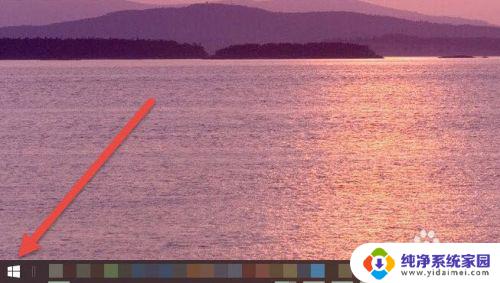
2.然后点击“设置”图标,进入设置界面。
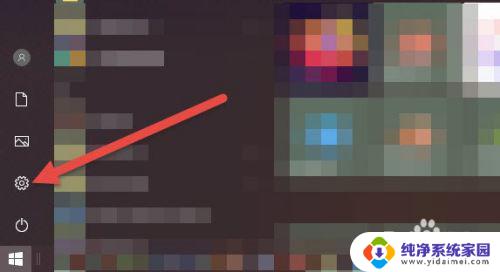
3.打开设置图标后会看到一个白色的窗口,在里面找到“设备”选项,然后点击打开。
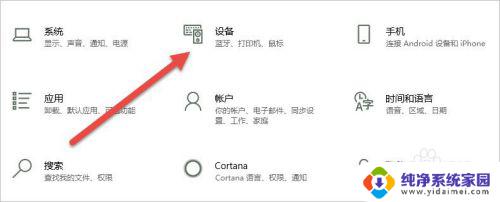
4.打开后,会进入到“蓝牙和其他设备”窗口。点击蓝牙的开关按钮,蓝牙就被打开了。
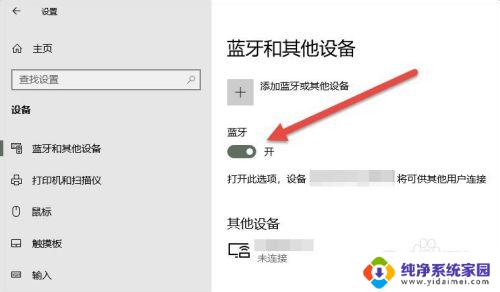
5.接下来,我们单击上面的“添加蓝牙或其他设备”按钮。
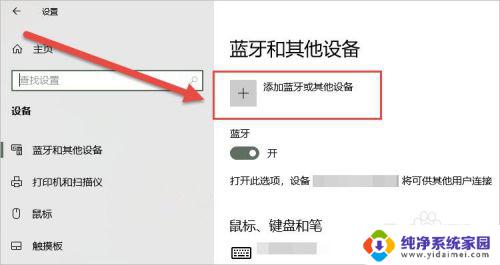
6.在弹出的添加设备窗口中,我们点击添加“蓝牙”选项。
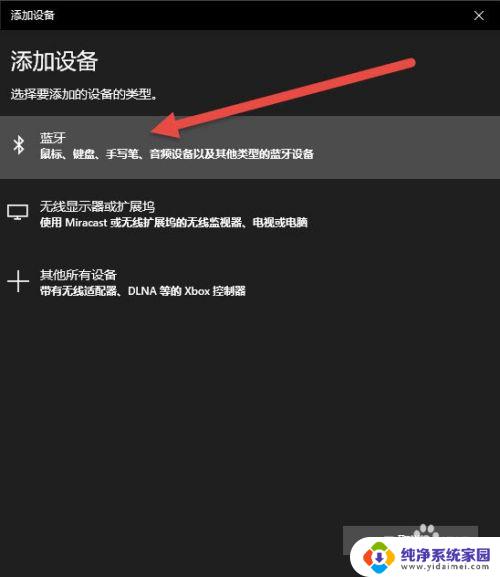
7.接下来,Windows系统会自动检测可连接的设备。直到检测到我们的AirPods设备为止。
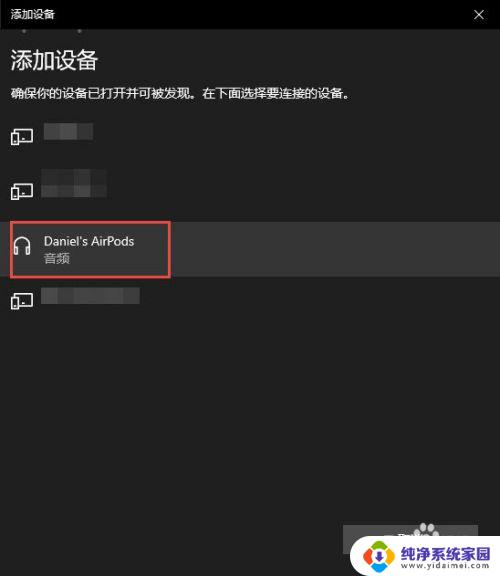
8.如果之前连接过其他的苹果设备,则需要先重置AirPods耳机。重置方法很简单:先将AirPods耳机放入充电盒,长按背面的圆点。直到耳机盒闪烁白色的灯光,重置就完成了。

9.然后,我们点击AirPods设备进行连接,直到显示“你的设备已准备就绪”为止。
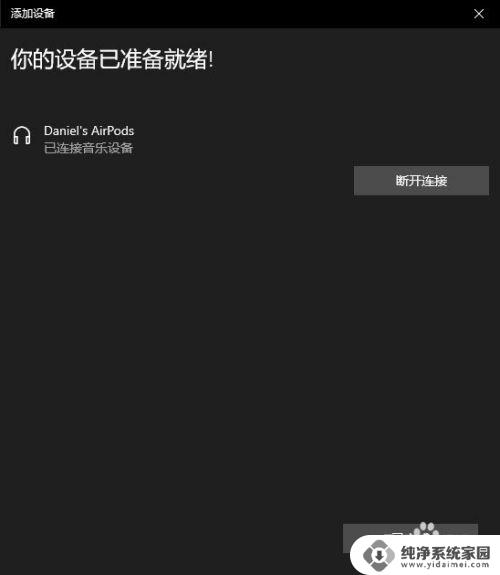
10.最后,我们需要将AirPods设置为输出设备。在“蓝牙和其他设备”设置窗口的右边,我们选择“声音设置”。
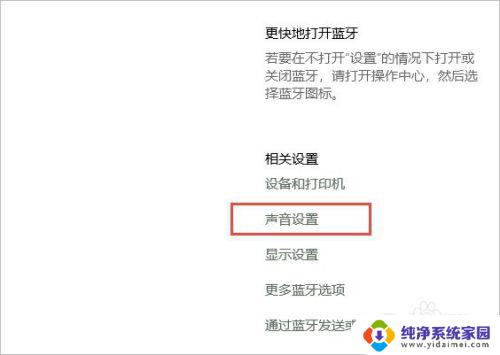
11.在弹出的对话框中,选择将AirPods设备作为输出设备。这样,我们的AirPods耳机就连接到Windows电脑了。
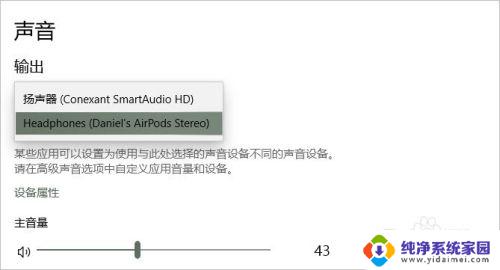
12.如果出现不能连接AirPods的现象,我们需要先进入到“更多蓝牙选项”里。勾选“允许蓝牙设备查找这台电脑”选项,然后单击确定按钮即可。
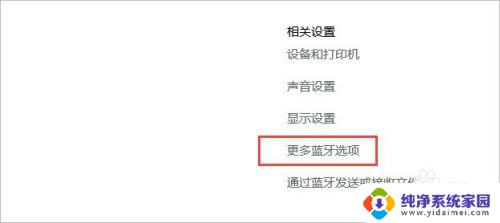
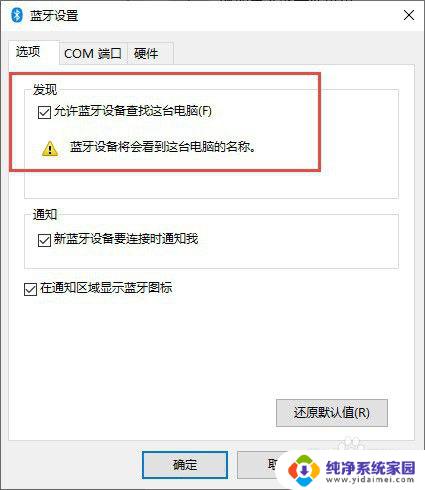
以上是关于 iPhone 耳机是否能连接电脑的全部内容,如果您遇到这种情况,可以按照以上步骤进行解决,非常简单快速。
iphone耳机可以连电脑吗 AirPods耳机如何与Windows电脑连接相关教程
- 苹果无线耳机可以连windows电脑吗 Windows电脑连接AirPods耳机的方法
- 苹果蓝牙耳机可以连电脑吗 Windows电脑连接AirPods耳机步骤
- 笔记本电脑可以连接airpods吗 AirPods耳机怎么在Windows电脑上连接
- 苹果蓝牙耳机能连windows电脑吗 如何在Windows电脑上连接AirPods耳机
- 苹果耳机能连接电脑吗 AirPods耳机如何在Windows电脑上连接
- 苹果无线耳机能连手提吗电脑 Windows电脑如何连接AirPods耳机
- 电脑可以连接无线耳机吗? 笔记本电脑如何连接蓝牙耳机
- windows电脑能连苹果耳机吗 AirPods耳机连接Windows电脑的步骤
- 苹果耳机能连接air电脑吗 Windows电脑连接AirPods耳机的步骤
- 苹果无线耳机可以和笔记本连接吗 如何在Windows电脑上同时连接多个AirPods耳机
- 笔记本开机按f1才能开机 电脑每次启动都要按F1怎么解决
- 电脑打印机怎么设置默认打印机 怎么在电脑上设置默认打印机
- windows取消pin登录 如何关闭Windows 10开机PIN码
- 刚刚删除的应用怎么恢复 安卓手机卸载应用后怎么恢复
- word用户名怎么改 Word用户名怎么改
- 电脑宽带错误651是怎么回事 宽带连接出现651错误怎么办